Skonfiguruj Exchange 2010 do korzystania z inteligentnego hosta
ten przewodnik howto przeprowadzi Cię przez proces konfigurowania serwera Microsoft Exchange 2010 w celu wysyłania wiadomości e-mail za pośrednictwem inteligentnego hosta.
użycie inteligentnego hosta może być przydatne, gdy serwer Exchange nie może bezpośrednio wysyłać wiadomości e-mail do zewnętrznego serwera pocztowego. Może to być spowodowane regułami zapory sieciowej, filtrami dostawcy usług internetowych lub problemami z DNS.
Konfigurowanie Exchange 2010 do używania inteligentnego hosta podczas wysyłania wiadomości e-mail:
otwórz Konsolę zarządzania Exchange.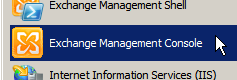
po załadowaniu rozwiń opcje po lewej stronie okna konsoli zarządzania.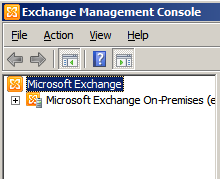
rozwiń “Konfiguracja organizacji” i wybierz “Hub Transport”.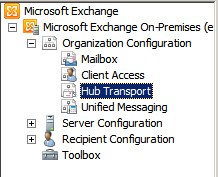
po prawej stronie powinieneś zobaczyć opcje transportu hub.
kliknij na zakładkę “Wyślij łączniki”.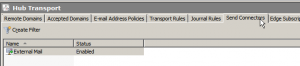
kliknij prawym przyciskiem myszy istniejący wyślij złącze i wybierz “Właściwości”.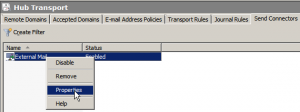
pojawi się okno wyślij właściwości złącza.
kliknij kartę “Sieć” w górnej części okna właściwości.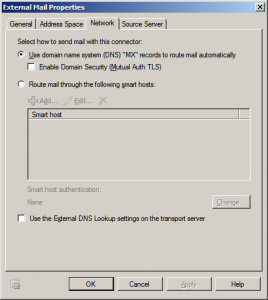
masz tutaj dwie opcje dla metod wysyłania wiadomości e-mail. Pierwszym z nich jest używanie systemu DNS do kierowania wiadomości e-mail, a drugim wysyłanie wiadomości e-mail za pośrednictwem inteligentnego hosta.
wybierz opcję “Przekieruj pocztę przez następujące inteligentne hosty”.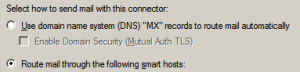
po wybraniu przycisku “Dodaj” i sekcji Smart host listing zostanie włączona.
Kliknij “Dodaj”.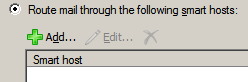
powinien pojawić się ekran inteligentnego hosta.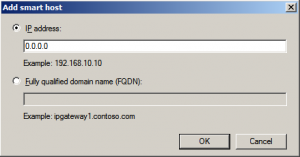
możesz określić adres inteligentnego hosta za pomocą adresu IP: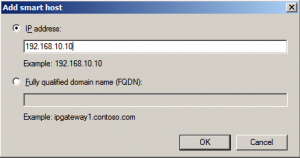
lub za pomocą w pełni kwalifikowanej nazwy domeny: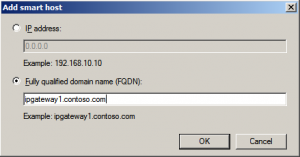
po zakończeniu naciśnij “OK”.
spowoduje to powrót do poprzedniego ekranu, a nowo dodany inteligentny host powinien teraz pojawić się na liście inteligentnych hostów.
w razie potrzeby możesz dodać więcej niż jeden inteligentny host.
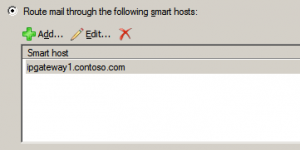
zauważysz na dole opcję uwierzytelniania, która domyślnie jest “brak”. Opcje uwierzytelniania dotyczą wszystkich inteligentnych hostów wymienionych na liście. Jeśli twoje serwery smart host wymagają uwierzytelnienia, kliknij przycisk” Zmień”.![]()
pojawi się następujący ekran ustawień uwierzytelniania inteligentnego hosta.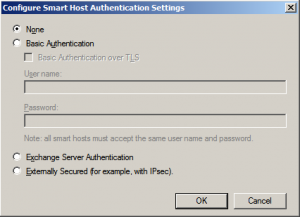
dwie opcje, które będą zwykle używane, to “brak” i “podstawowe uwierzytelnianie”.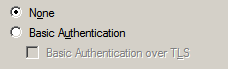
wybierz “podstawowe uwierzytelnianie”, aby pola nazwy użytkownika i hasła stały się włączone.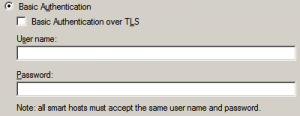
wprowadź nazwę użytkownika i hasło wymagane przez serwer smart host.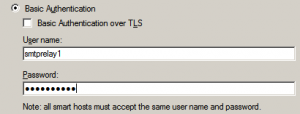
jeśli twój serwer smart host wymaga szyfrowania podstawowego przez TLS, upewnij się, że zaznaczono pole wyboru” podstawowe uwierzytelnianie przez TLS”.
kliknij “OK”, aby wrócić do ekranu konfiguracji sieci wyślij złącze.
możesz zobaczyć, że uwierzytelnianie jest teraz ustawione na “uwierzytelnianie podstawowe”.![]()
kliknij przycisk “OK” w dolnej części okna wyślij właściwości złącza, aby zastosować zmiany.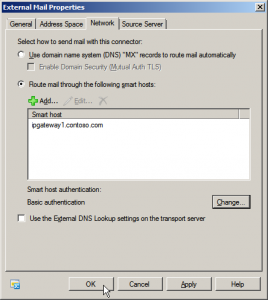
wszystkie wychodzące wiadomości e-mail, które mogłyby przejść przez to złącze wysyłania, będą teraz wychodzić za pośrednictwem określonego inteligentnego hosta.
jeśli chcesz wysłać e-maile do inteligentnego hosta na porcie innym niż port 25, przeczytaj następujący artykuł “Jak to zrobić”:
Zmień numer portu Exchange Smart Host
Leave a Reply